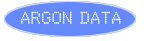1. Jumlah Harddisk 2pcs @ 1TB
2. Dibuat 2 partisi sederhana yang dijadikan Raid 1 :
Partisi / = 900GB
Partisi Swap = 8GB
Berikut adalah langkah-langkahnya:
1. Pasanglah terlebih dahulu DVD Installer CentOS 7 atau mount ISO CentOS 7 apabila diinstall melalui remote installer.
2. Jangan lupa set dari BIOS agar First Boot Device-nya ke DVD Installer tersebut.
3. Pertama kali booting dan Installer dibaca akan muncul tampilan berikut:
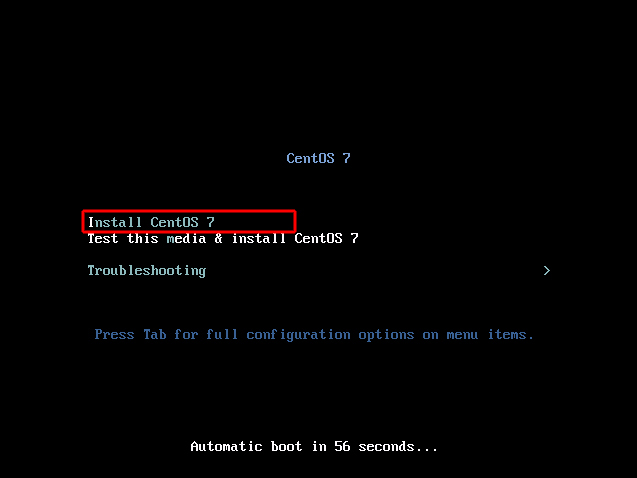
Dengan menggunakan panah kursor, pilihlah "Install CentOS 7" kemudian tekan Enter.
4. Pada tampilan selanjutnya seperti dibawah, Anda bisa langsung mengklik tombol "Continue"
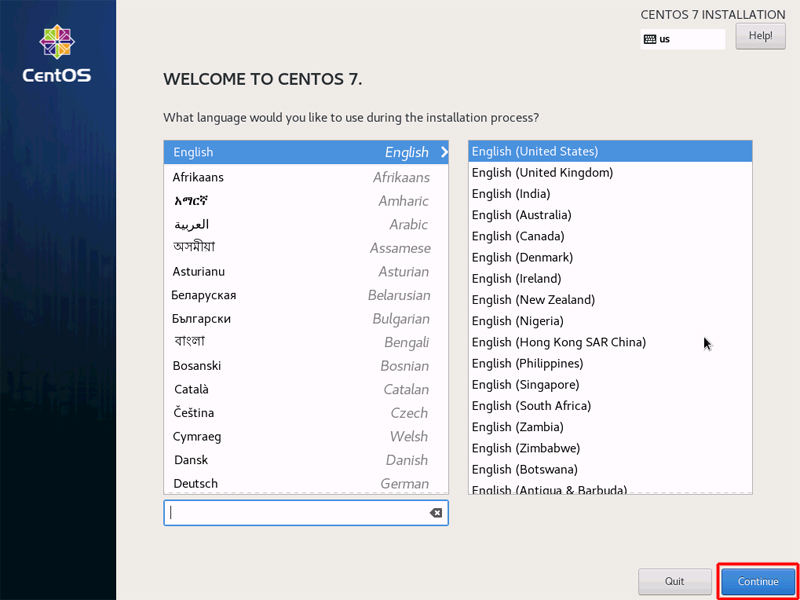
5. Langkah selanjutnya akan muncul tampilan berikut:
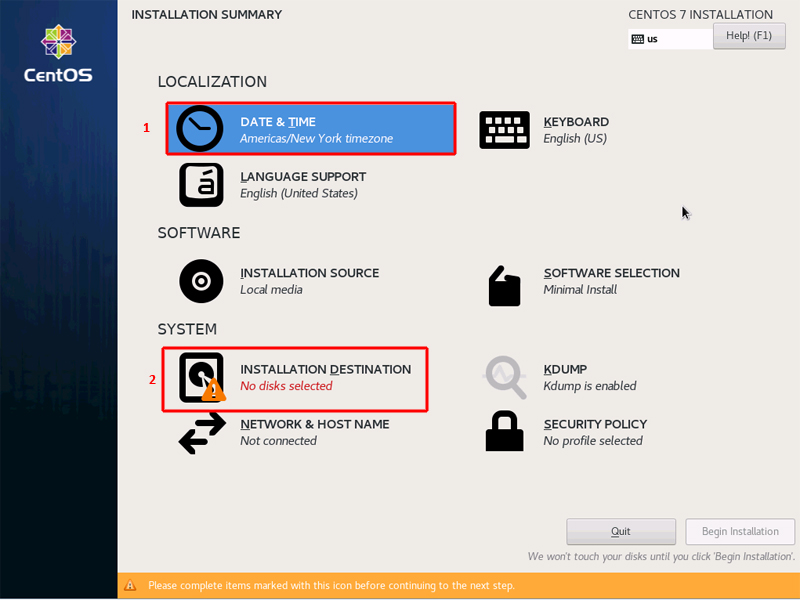 Pada langkah ini yg umum-nya diperlukan hanya merubah nomor 1 (merubah waktu menjadi Asia/Jakarta) dan 2 (memilih semua harddisk yang akan digunakan untuk instalasi) diatas.
Pada langkah ini yg umum-nya diperlukan hanya merubah nomor 1 (merubah waktu menjadi Asia/Jakarta) dan 2 (memilih semua harddisk yang akan digunakan untuk instalasi) diatas.6. Klik "Date/Time" sesuai gambar diatas, selanjutnya akan muncul tampilan berikut.
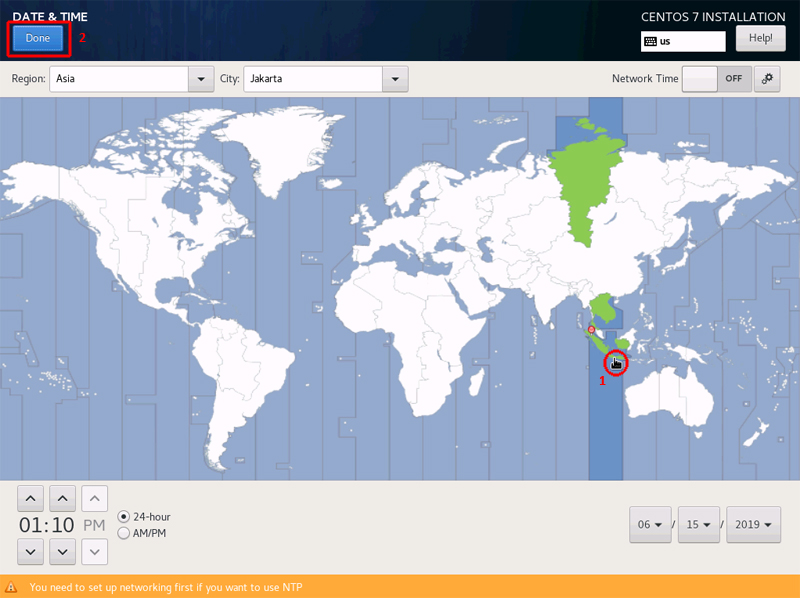
- Klik pada lokasi nomor 1 diatas untuk merubah Date/Time ke Asia/Jakarta.
- Kemudian klik tombol "Done"
7. Anda akan kembali ke tampilan layar langkah nomor 5 diatas. Klik "INSTALLATION DESTINATION", yg kemudian akan menampilkan berikut:
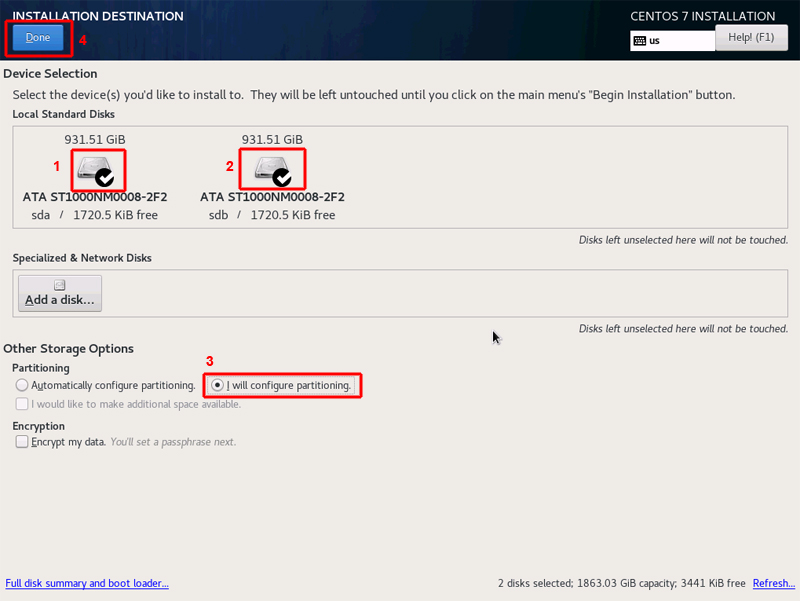
- Pilih semua Harddisk yg muncul pada nomor 1 & 2 diatas.
- Karena kita akan meng-konfigurasi partisi secara manual, klik nomor 3 diatas "I will configure partitioning"
- Klik tombol Done
8. Tampilan selanjutnya adalah sebagai berikut:
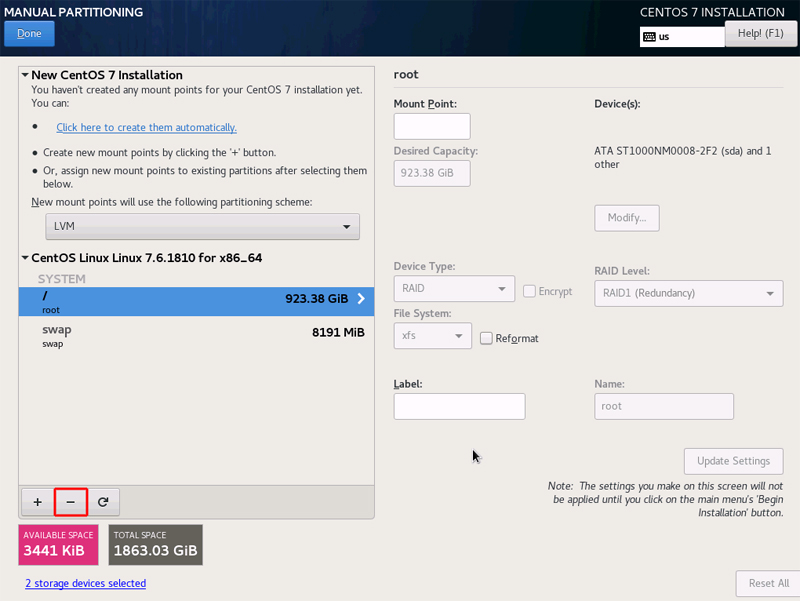
Apabila Harddisk yang Anda gunakan sudah pernah diinstall OS sebelumnya. Maka Anda perlu menghapus-nya terlebih dahulu dengan meng-klik tombol "minus" diatas.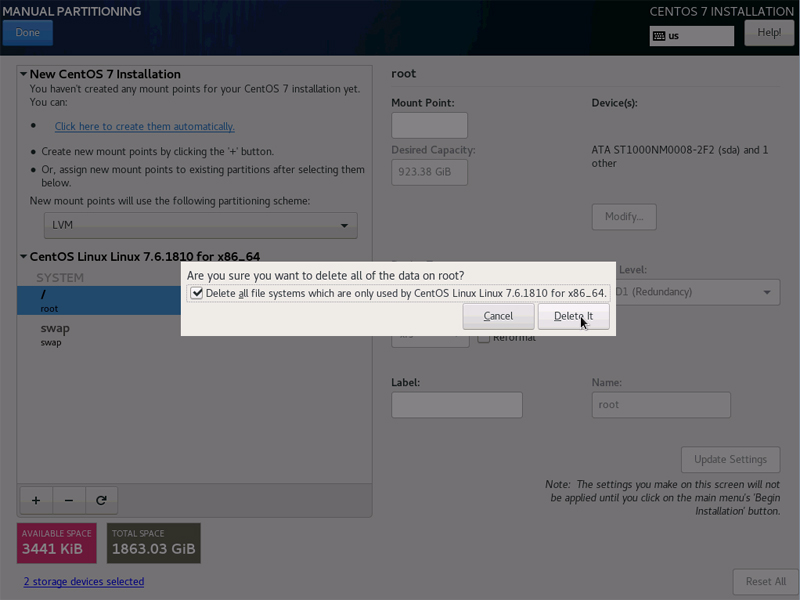 Selanjutnya Anda kasih centang pada "Delete all file systems..." kemudian klik tombol "Delete It"
Selanjutnya Anda kasih centang pada "Delete all file systems..." kemudian klik tombol "Delete It"
9. Apabila partisi telah kosong, langkah selanjutnya adalah membuat partisi baru yang diperlukan sesuai awal panduan, yaitu :
Partisi / = 900GB
Partisi Swap = 8GB
Silakan mulai membuat partisi dengan meng-klik tombol "plus"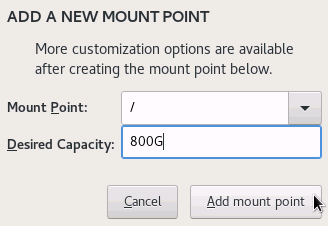
- Isi "Mount Point" dan "Desired Capacity" sesuai diatas. Kemudian klik tombol "Add mount point"
- Kemudian pada tampilan selanjutnya seperti berikut:
Device Type: Pilih "Raid" kemudian klik tombol "Update Settings"
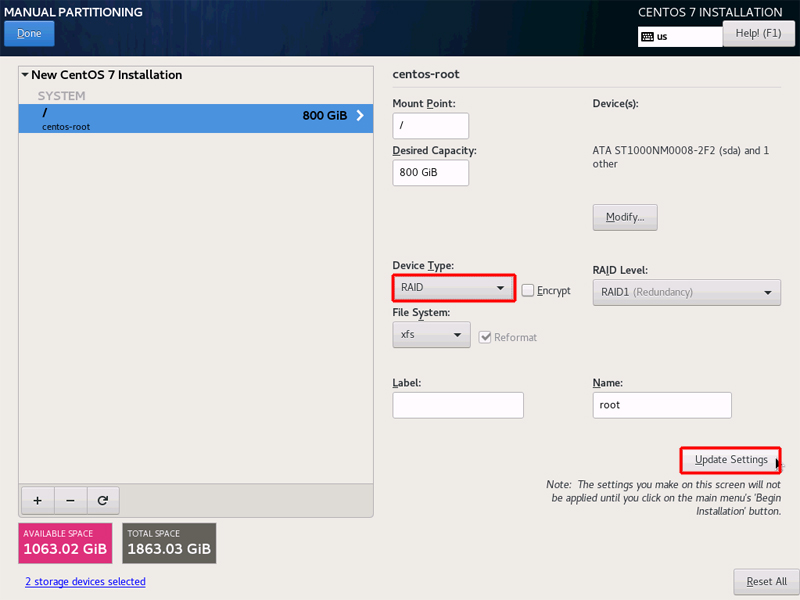
10. Selanjutnya tambahkan partisi Swap dengan meng-klik tombol "Plus" lagi.
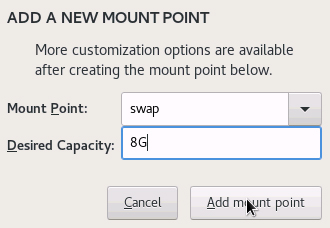
- Isi seperti diatas kemudian klik "Add mount point"
- Sama seperti sebelumnya setelah di-klik "Add mount point", rubah Device Type menjadi "RAID" kemudian klik tombol "Update Settings".
11. Setelah membuat partisi selesai, klik tombol Done.
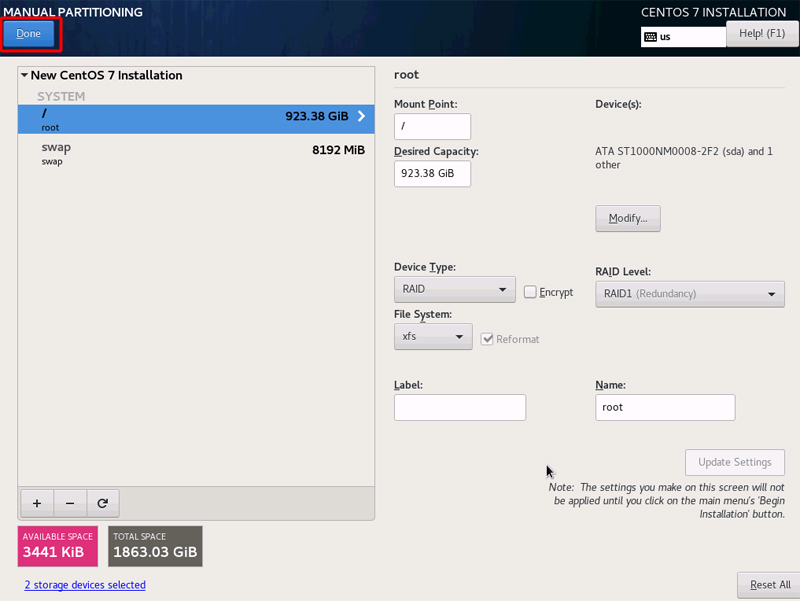
12. Selanjutnya akan muncul konfirmasi penghapusan semua partisi (apabila sebelumnya sudah terdapat partisi).
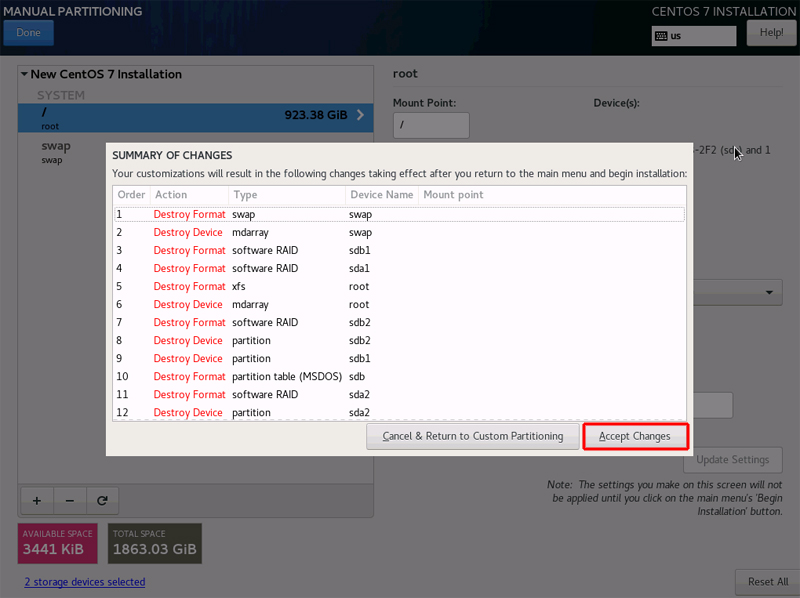
Klik tombol "Accept Changes"
13. Anda akan kembali ke halaman "INSTALLATION SUMMARY" berikut. Pada tahap ini Anda cukup meng-klik "Begin Installation"
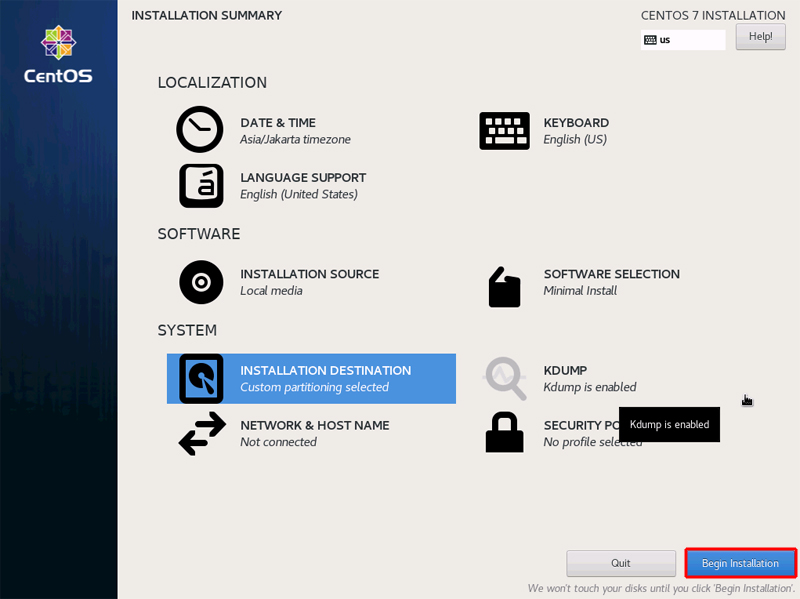
14. Pada tahap selanjutnya Anda perlu menge-set password root. Tinggal Anda klik saja area merah dibawah ini:
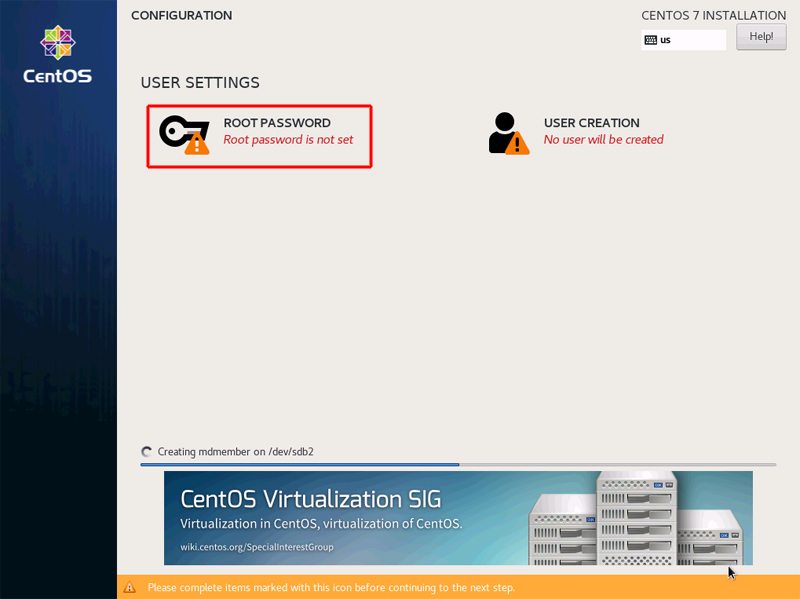
Kemudian ketik password root-nya 2x kemudian klik tombol Done
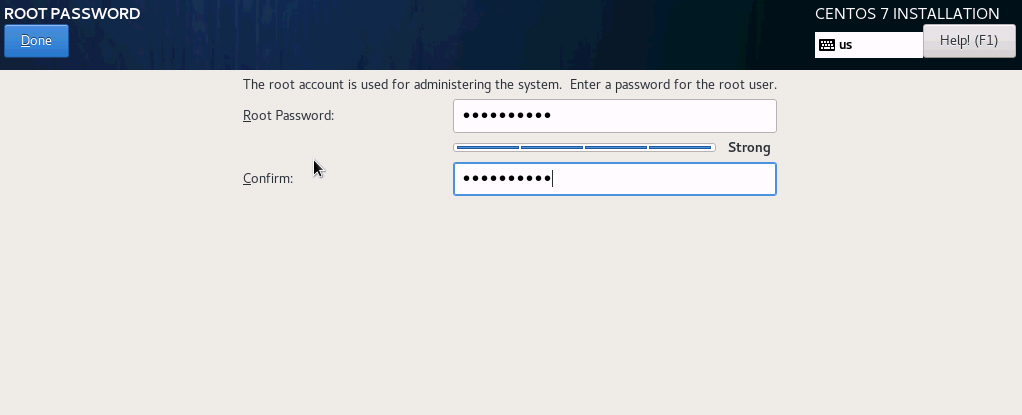
Selanjutnya Anda tinggal menunggu hingga proses instalasi selesai.
15. Setelah selesai Anda cukup meng-klik tombol reboot dan buka atau unmount Installer CD-nya (apabila First Boot Device di BIOS di-set ke CD Installer)
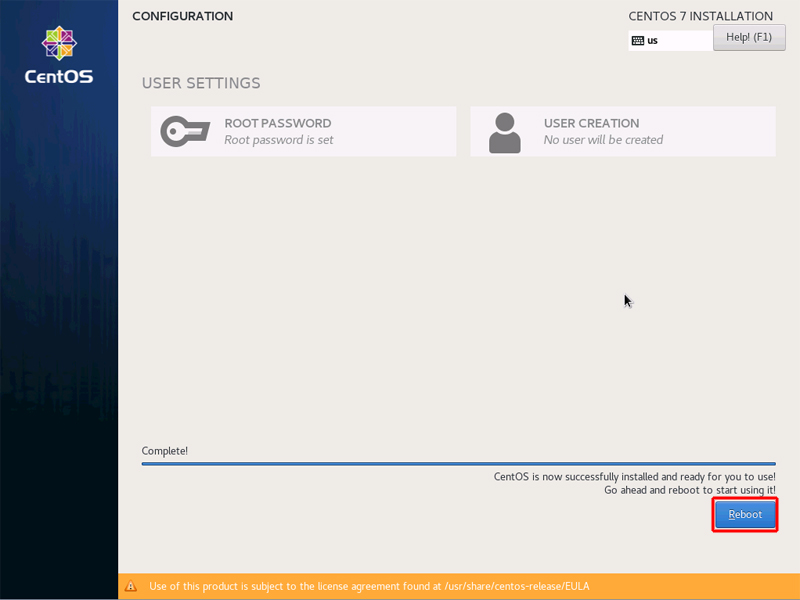
Konfigurasi Tambahan (Optional)
Konfigurasi tambahan berikut disarankan setelah Anda selesai melakukan installasi OS :
1) Disable SELINUX
2) Disable Network Manager
3) Rubah SSH Port
4) Allow port ssh port ke firewall (default CentOS 7 firewall menyala)
5) Rubah resolusi layar console menjadi 800x600 (apabila Anda meremote server Anda melalui KVM sehingga layar tidak terlalu lebar)